Keine externen Dienste verfügbar
Falls das WebOffice 10.9 SP2 Projekt läuft (Anwendung startet), aber keine externen Dienste, wie beispielsweise Basemaps angezeigt werden, dann können Ihnen die folgenden beiden Vorschläge bei der Lösung Ihres Problems helfen:
1.Überprüfung der Server Object Extension
Überprüfen Sie im SynAdmin unter Kartendienste, ob die Server Object Extension (SOE) aktiv ist. Dies erkennen Sie daran, dass die Versionsnummern im Kartendienst SynOutputService in grüner Farbe dargestellt werden. Sollten die Versionsnummern in roter Farbe angezeigt werden, dann wechseln Sie in den ArcGIS Server Manager. Dort öffnen Sie das SynOutputService und überprüfen im Menüpunkt Funktionen, ob die SOE tatsächlich aktiviert ist (1). Im zweiten Schritt müssen Sie auch noch überprüfen, ob der Pfad zur config-Datei syn_soe_ao_gateway.json korrekt ist. Der Standardpfad dazu lautet <ArcGIS Server location>\directories\WebOfficeSystem\syn_soe_ao_gateway.json (2). Anschließend müssen Sie das Service speichern und neu starten (3):
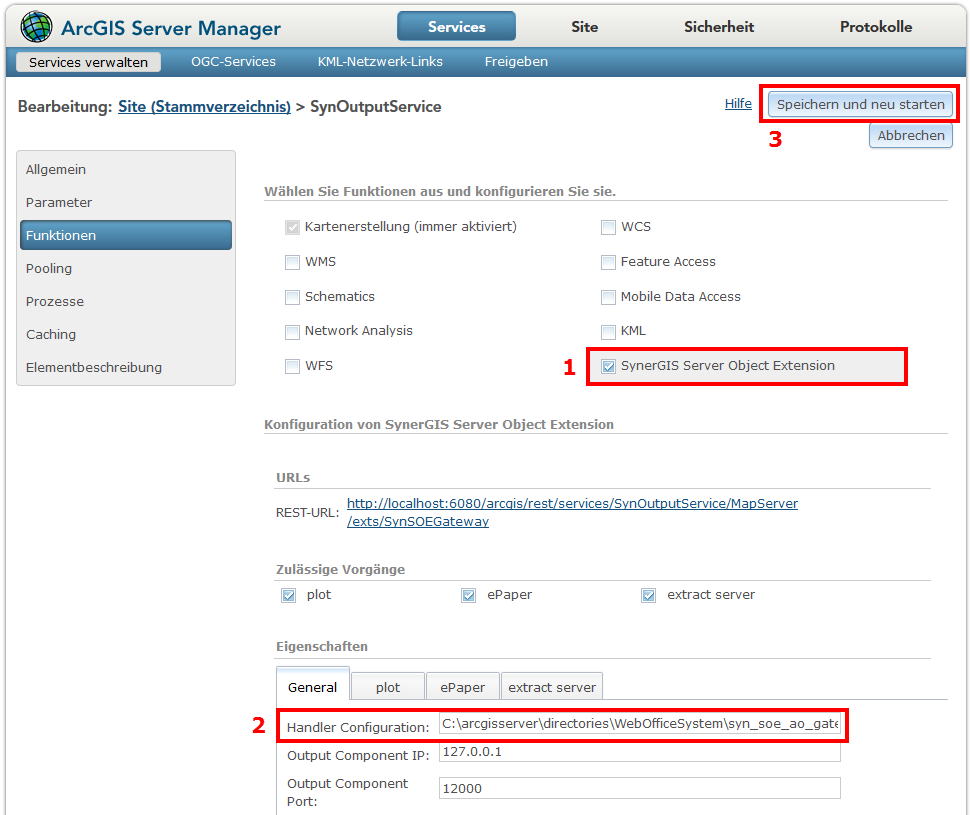
Überprüfung der SOE im ArcGIS Server Manager
Zum Schluss müssen Sie im SynAdmin unter Projekte noch die Ressourcen des jeweiligen Projekts neu laden.
|
•Nähere Informationen zur Installation der ArcGIS Server Object Extension für WebOffice finden Sie unter ArcGIS Server Object Extension für WebOffice installieren. •Nähere Informationen zur Aktivierung der SOE in einem Kartendienst entnehmen Sie bitte dem Kapitel SOE in einem Kartendienst aktivieren. |
2. Anlegen eines lokalen Benutzers für Apache Tomcat
Falls durch die oben genannten Punkte das Problem nicht behoben werden konnte, können Sie alternativ dazu einen lokalen User für den Apache Tomcat Dienst anlegen. Dafür klicken Sie zunächst mit der rechten Maustaste auf das Windows-Symbol und wählen dort Computerverwaltung aus. Im Menüpunkt Lokale Benutzer und Gruppen können Sie unter Benutzer diesen Tomcat-User definieren. Achten Sie darauf, dass dabei lediglich die Checkbox bei Kennwort läuft nie ab aktiviert werden muss:
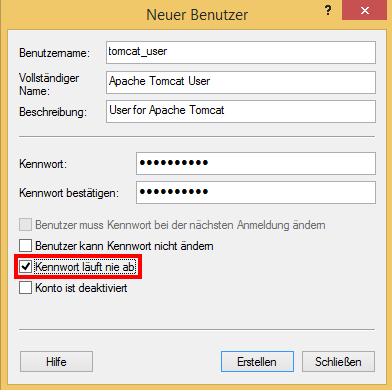
Anlegen eines lokalen Tomcat Users
Im nächsten Schritt müssen Sie diesem User die vollen Zugriffsrechte (Vollzugriff) auf das gesamte Tomcat Installationsverzeichnis (C:\Tomcat) vergeben. Klicken Sie dafür mit der rechten Maustaste auf das Tomcat Installationsverzeichnis und wählen Sie Eigenschaften aus. Unter Sicherheit können Sie nun nach Klick auf die Schaltfläche Bearbeiten den neuen Tomcat-User hinzufügen und ihm den benötigten Vollzugriff vergeben. Öffnen Sie nun den Apache Tomcat Dienst (Configure Tomcat) und geben im Menüpunkt Log On den soeben erstellten lokalen User mit dem entsprechenden Passwort ein:
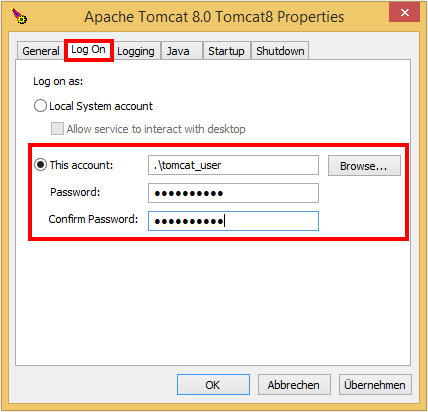
Log On mit dem lokalen Apache Tomcat User
Nachdem Sie diese Änderungen gespeichert haben, starten Sie den Apache Tomcat Dienst neu.